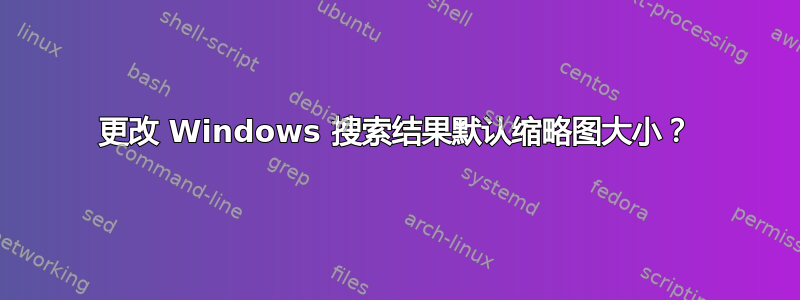
Windows 10搜索结果总是以中等大小的缩略图显示我的图像。
并且设置默认外观的常用文件夹设置呈灰色,因为无法访问。
有没有办法更改 Win 10 搜索结果的默认缩略图大小?
答案1
要将图片搜索结果设置为超大图标,请执行以下操作:
复制并粘贴以下内容到记事本或其他文本编辑器,然后将其保存到桌面,使用任意名称但扩展名
.reg:Windows Registry Editor Version 5.00 [HKEY_CURRENT_USER\SOFTWARE\Classes\Local Settings\Software\Microsoft\Windows\Shell\Bags\AllFolders\Shell\{4dcafe13-e6a7-4c28-be02-ca8c2126280d}] @="Pictures.SearchResults" "Mode"=dword:00000001 "IconSize"=dword:00000100 "LogicalViewMode"=dword:00000003所有探索者窗户关闭,通过复制并粘贴以下代码到电源外壳控制台并按下Enter执行:
(gci 'HKCU:\Software\Classes\Local Settings\Software\Microsoft\Windows\Shell\Bags' -s | ? PSChildName -eq '{4dcafe13-e6a7-4c28-be02-ca8c2126280d}') | Remove-Item -Force运行代码后关闭控制台窗口。
在桌面上,右键单击
.reg您之前创建的文件,选择Merge,然后接受确认对话框。退出并重新登录或重新启动。(这似乎并不总是必要的——但当你有疑问时……)
打开图片文件夹并执行测试搜索。
作为创建和合并文件的替代方法.reg,你可以使用以下命令执行注册表修改电源外壳以及:
$KeyPath = 'HKCU:\SOFTWARE\Classes\Local Settings\Software\Microsoft\Windows\Shell\Bags\AllFolders\Shell\{4dcafe13-e6a7-4c28-be02-ca8c2126280d}'
[PSCustomObject]@{
'(Default)' = 'Pictures.SearchResults'
LogicalViewMode = 3
Mode = 1
IconSize = 256
} | Set-ItemProperty -Path (mkdir $KeyPath -Force).PSPath
如果您选择此项,请复制并运行此块后运行早期的代码来清除现有视图。
答案2
正如评论中提到的,窗口设置窗口可以轻松设置默认文件夹视图首选项,包括搜索结果的默认值。@KeithMiller 在手册中因“记录 FolderTypes 设置默认视图的方法”而受到认可。@Owyn 提供了出色的反馈,从而对应用程序进行了多项改进。


